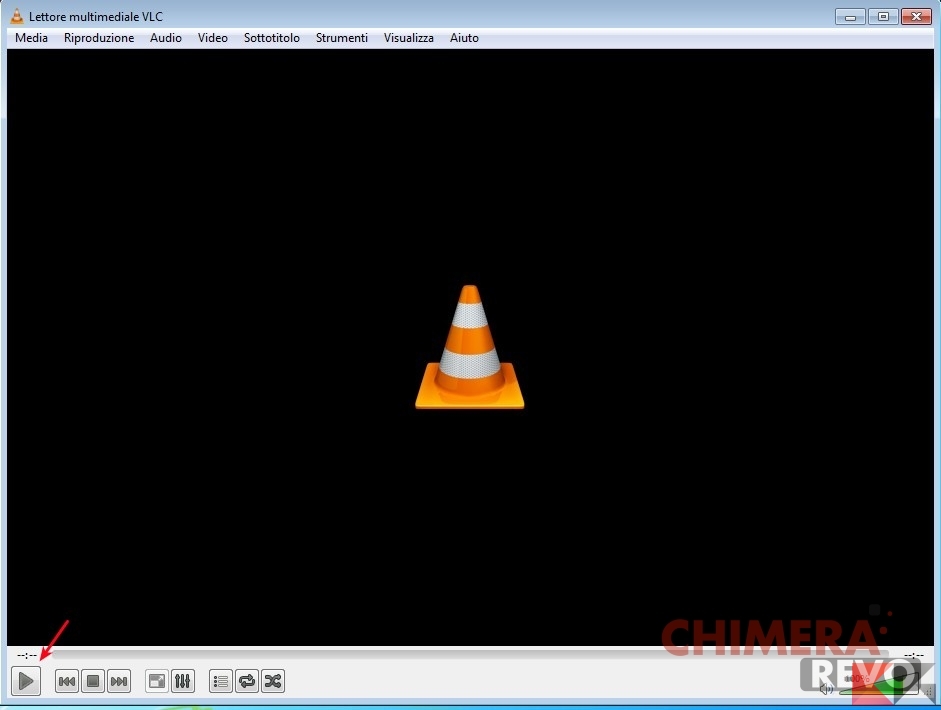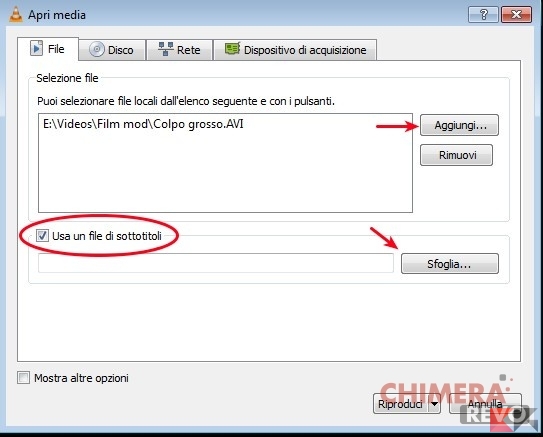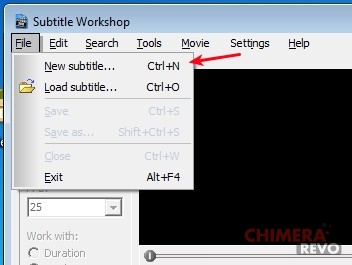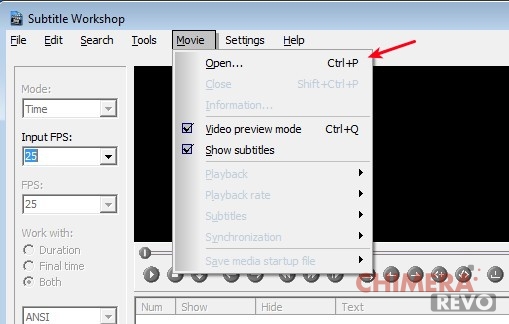Può capitare di imbattersi in un film o un video in lingua straniera e vogliamo aggiungere da noi i sottotitoli corretti, oppure abbiamo esigenze particolari con i nostri video personali: qualsiasi sia la motivazione in questa guida vedremo come aggiungere sottotitoli in un video con alcuni programmi gratuiti.
La guida sarà divisa in due parti: i migliori programmi per l’aggiunta di sottotitoli a film stranieri e la parte dedicata alla creazione di essi su video non indicizzati.
Informazioni preliminari
Consigliamo sempre di fare un’installazione attraverso una licenza genuina e originale al 100%, questo per evitare la perdita di dati o attacchi da parte di hacker. Siamo consapevoli che sullo store della Microsoft acquistare una licenza ha un costo elevato. Per questo abbiamo selezionato per voi due dei migliori shop presenti sul mercato dove poter acquistare licenze originali a prezzi vantaggiosi.
Mr Key Shop è un sito affidabile con assistenza gratuita specializzata in italiano, pagamenti sicuri e spedizione in pochi secondi via email. Potete verificare l’affidabilità di questo sito leggendo le tante recensioni positive verificate. Su questo store sono disponibili le licenze di Windows 10 a prezzi molto vantaggiosi. Inoltre se si desidera passare alle versioni più recenti dei sistemi operativi Windows è possibile acquistare anche l’upgrade a Windows 11. Vi ricordiamo che se si ha una versione genuina di Windows 10, l’aggiornamento al nuovo sistema operativo Windows 11 sarà gratuito. Inoltre sullo store è possibile acquistare le varie versioni dei sistemi operativi Windows, dei pacchetti Office e dei migliori antivirus sul mercato.
Keycense è una piattaforma con una vasta gamma di prodotti digitali. Con fornitori da ogni angolo del mondo, garantisce una varietà ineguagliabile di prodotti. Uno degli aspetti che distingue Keycense dalla concorrenza è la sua politica di prezzi. Sulla piattaforma trovate sistemi operativi Windows, pacchetti Microsoft Office, app Office (Word, Excel, Publisher, Outlook e molti altri), Antivirus e VPN a prezzi davvero vantaggiosi. È possibile trovare licenze Windows 10 ed i software più aggiornati come Windows 11 o Office 2021. Le transazioni avvengono attraverso una vasta gamma di metodi di pagamento certificati, ogni acquisto è protetto è garantito. Inoltre, un’eccellente servizio di assistenza in italiano è pronto ad aiutarvi per ogni esigenza. Keycense è anche impegnata nel rispetto dell’ambiente, l’invio digitale dei prodotti evita imballaggi inutili ed emissioni di CO2. L’esperienza d’acquisto è semplice ed intuitiva. In pochi clic, potete aggiungere al carrello il prodotto desiderato, completare l’acquisto e ricevere il tutto direttamente nella vostra casella di posta elettronica.
Entrambe sono aziende affermate e riconosciute a livello globale da testate nazionali ed internazionali come Make Use Of ( Microsoft Office Deals), PcGuide (Windows 11 Pro Key) o Ansa (La piattaforma Specializzata in Licenze Digitali Software)
Aggiungere sottotitoli in un video in lingua straniera
Se il film o serie TV in questione è già catalogato nei siti di indicizzazione per sottotitoli non dovremo far altro che scaricare il corrispondente file (di solito in formato .srt) da uno dei seguenti link:
Scaricato il file corrispondente abbiamo due modi di agire: avviare la riproduzione da PC con un player video o integrare i sottotitoli nel video stesso ricodificandolo.
Se vogliamo inserire più sottotitoli contemporaneamente (solo ricodifica), procuriamoci entrambi i file necessari. Potremo unirli in un solo file da usare come illustrato in seguito usando questo sito (può creare file .ASS o .SRT, una traccia sarà mostrata in cima al video, l’altra in fondo).
Riproduzione da PC con un player video
La procedura decisamente più semplice per aggiungere sottotitoli in un video! Scarichiamo prima di tutto il riproduttore multimediale VLC dal link in basso,
DOWNLOAD | VLC
Dopodiché apriamo il video in questione con questo player e aggiungiamo il file SRT (o altri formati) come nelle immagini sottostanti (ricordiamoci che il file deve avere lo stesso identico nome del video in riproduzione):
Se il video è già aperto possiamo sfruttare il menu dedicato per aggiungere i sottotitoli:
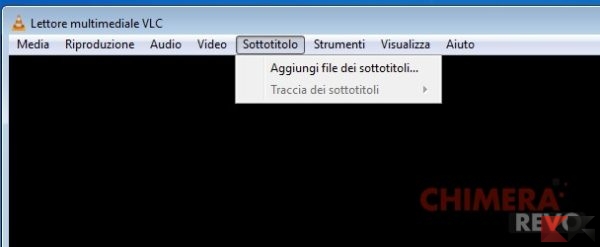
Integrare i sottotitoli nel video con ricodifica
Procedura leggermente più complessa ma che ci consentirà di aggiungere i sottotitoli in un video, che può essere sovrascritto o salvato in un nuovo file, da riprodurre su TV con un lettore DVD o una chiavetta USB.
File AVI
Se disponiamo di un file AVI il migliore software per la ricodifica su Windows è indubbiamente AVIAddXSubs:
DOWNLOAD | AVIAddXSubs
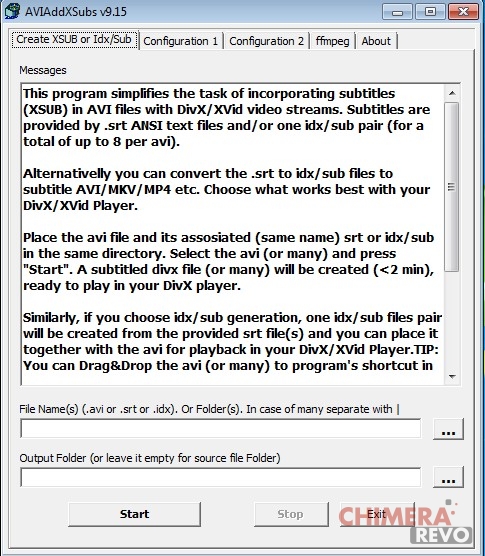
Assicuriamoci come sempre che il file sottotitoli e il video abbiano gli stessi nomi e apriamo entrambi, sia file AVI che file sottotitolo, nel programma con il tasto indicato dalla freccia in basso.
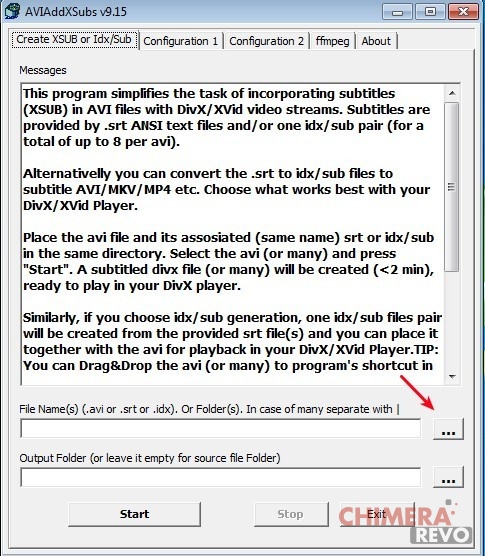
Avviamo la ricodifica con il tasto Start; l’operazione può richiedere svariati minuti in base alla grandezza del file originale. Le configurazioni di base sono già abbastanza buone, se necessitate di ulteriori modifiche potete usare le varie schede in cima alla finestra per cambiare font e grandezza sottotitoli, tipo di codifica e via discorrendo.
File MKV
Per i file MKV invece non c’è nemmeno bisogno di ricodificare tutto il video: il contenitore Matroska permette di aggiungere sottotitoli senza per forza ricodificare tutto il video. Per farlo è sufficiente utilizzare il programma MKVToolNix.
DOWNLOAD | MKVToolNix
Tra i vari tool presenti ci sarà anche un eseguibile chiamato mmg, che altro non è che l’interfaccia grafica di mkvmerge.
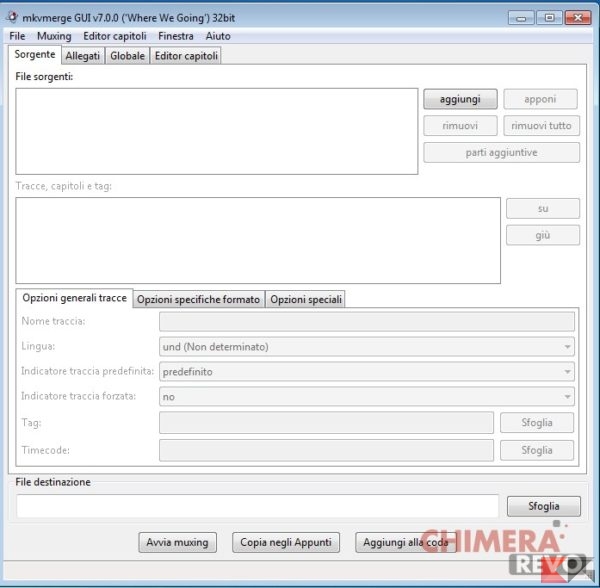
Il programma si presenta decisamente completo, con un’ottima traduzione in italiano.
Chi non ha particolari esigenze può usare il programma semplicemente cliccando sul tasto aggiungi indicato dalla freccia (immagine in basso), selezionando il file video e il file SRT o altro (che devono sempre avere lo stesso nome); appena pronti clicchiamo in basso su Avvia muxing (l’operazione sarà molto veloce vista l’assenza di codifica).
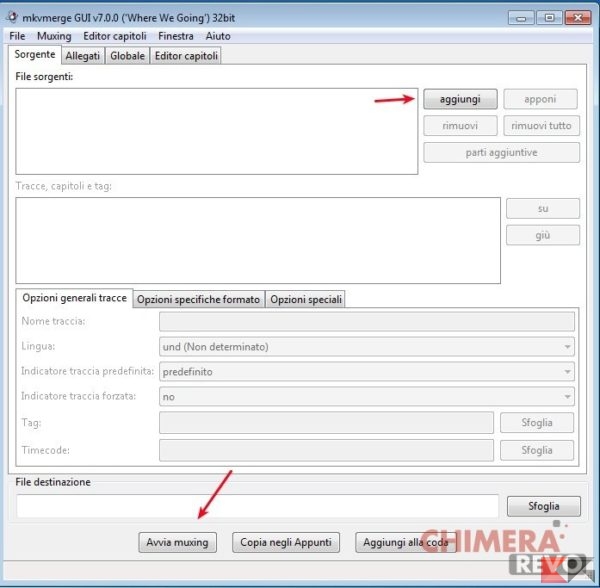
Otterremo come risultato un file MKV identico a quello di partenza, ma con i sottotitoli perfettamente integrati e gestibili su qualsiasi TV o lettore compatibile con MKV.
Inserire sottotitoli in un video personale o non indicizzato
Se il video è stato girato da noi o è appena uscito al cinema non ci saranno ovviamente siti che indicizzano sottotitoli; in tal caso dovremo crearli noi stessi ed integrarli nel video con il software giusto. Il miglior programma gratuito a riguardo è Subtitle Workshop, programma gratuito per Windows.
DOWNLOAD | Subtitle Workshop
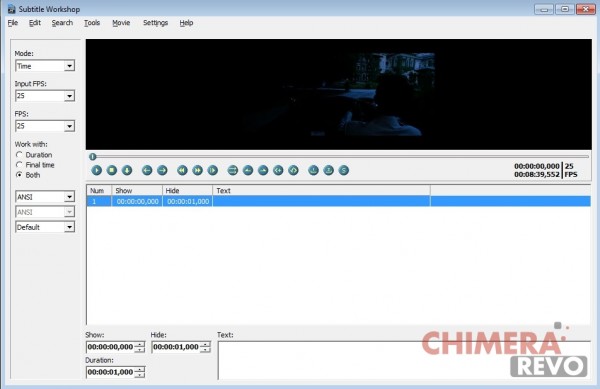
Con questo programma potremo facilmente creare dei sottotitoli mentre riproduciamo il video in questione; permette anche di sincronizzare i sottotitoli già presenti con l’audio. Supportati per l’esportazione sia il formato .srt che .sub.
Utilizzarlo non è semplice (bisogna conoscere bene la lingua straniera parlata ed avere buon tempismo da inserire nel timecode dei sottotitoli) ma per iniziare è sufficiente creare un nuovo sottotitolo con File > New Subtitle e aprire il video nel programma con Movie > Open.
Dubbi o problemi? Vi aiutiamo noi
Puoi scoprire contenuti esclusivi ed ottenere supporto seguendo i canali Youtube, TikTok o Instagram del nostro fondatore Gaetano Abatemarco. Se hai Telegram vuoi rimanere sempre aggiornato, iscriviti al nostro canale Telegram.